
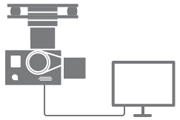

先下载AI桌面浏览器后通过浏览器安装三轴云台校准工具
原始下载方式,直接下载三轴云台校准工具
安全检测防风险
托管下载自动安装免等待
便捷安全的专属软件下载入口
免费AI对话和免费PDF转换
随意、开放、个性化的网络浏览桌面


三轴云台校准工具官方版是一款功能实用的校准软件,专用于亿航无人机三轴云台,帮助用户在平地上使用电脑校准无人机三轴云台的陀螺仪等设备,三轴云台校准工具官方版支持Windows 11、Windows 10、Windows 8、Windows 8.1、Windows 7等操作系统!
三轴云台调试技巧
首先保证云台三个方向上的电机齿轮(在内部不可见)已脱离开主传动齿轮(在内部不可见)。即云台在水平、俯仰、Z轴三个方向上能自由转动。
检查电机齿轮是否已脱离开主传动齿轮。沿三个方向转动云台,如能轻松且快速转动则已脱离开,否则既没有脱开。如没有脱开,旋松电机离合旋钮并沿着脱开的方向推动旋钮直至推不动,再将旋钮旋紧。再次检查直至完全脱开。(出厂时均为脱开状态)。
下面所述的水平方向如无特别说明均指与地平面平行的方向,垂直方向如无特别说明均指与地平面垂直的方向。
1、水平方向调水平
水平尺放在云台的顶部,将云台宽度方向与臂身方向同向,此方向不水平时,调节臂身平衡缆的长度,以使云台在此方向上保持水平。将云台的宽度方向与臂身方向垂直。此时,云台宽度方向不水平时,松开连接轴的连接螺钉,以连接轴的轴线方向为轴心转动云台,以使云台在此方向上保持水平。松开水平变速箱上的电机离合旋钮,推动旋钮使电机齿轮与主传动齿轮啮合,水平方向轻轻转动云台检查两齿轮已完全啮合,旋紧离合旋钮。
2、Z轴方向调平衡
摄像机在垂直方向不平衡时,旋松摄像机托架安装钮,调整摄像机托架与Z轴电机架在垂直方向上的相对位置,直至摄像机在此方向平衡;摄像机在水平方向不平衡时,旋松摄像机安装钮,调整摄像机与摄像机托架在水平方向上的相对位置,直至摄像机在此方向平衡。
松开Z轴变速箱上的电机离合旋钮,推动旋钮使电机齿轮与主传动齿轮啮合,Z轴方向轻轻转动摄像机检查两齿轮已完全啮合,旋紧离合旋钮。
3、俯仰方向调平衡
相对于俯仰轴,摄像机在水平方向不平衡时,旋开两侧的四个安装钮,调整两侧侧板与俯仰电机架和Z轴电机架在水平方向上的相对位置,直至云台在此方向上平衡;摄像机在垂直方向不平衡时,旋开两侧的四个俯仰调节螺钉,调整两侧侧板与Z轴电机架在垂直方向上的相对位置,直至云台在此方向上平衡。
松开Z轴变速箱上的电机离合旋钮,推动旋钮使电机齿轮与主传动齿轮啮合,Z轴方向轻轻转动摄像机检查两齿轮已完全啮合,旋紧离合旋钮。
4、检查Z轴复位位置
使用Z轴复位功能时,复位后的摄像机位置均应保持水平,如出现摄像机复位位置不水平时,可调节Z轴变速箱内的定位开关相对于转动盘的位置来校正。出厂时已经准确校正。
5、Z轴复位时转动速度受控制箱上Z轴速度调节钮控制。
6、云台的平衡状态
云台平衡调整完成后,云台在水平方向旋转至任何位置,都可以保持静止不动。摄像机在云台上旋转至任何姿态,都可以保持静止不动。
在本站下载最新安装包,无需安装,点击程序,即可使用软件
一、安装驱动程序:
1、打开..三轴云台校准工具三轴云台校准,或者..三轴云台校准工具3-Axis GimbalCalibrate出现“连接云台到电脑上” ,将云台USB接口连接到电脑上,云台会亮起红色指示灯;
2、在“此电脑”右击 属性,点击“设备管理器”
3、选择 CP2102 USB to UART Bridge Controller
4、点击“驱动程序”, 点击“更新驱动程序”
还未安装驱动的小伙伴可以点击压缩包内的CP210x文件下“CP210xVCPInstaller.exe”安装驱动。
5、点击“浏览计算机以查找驱动程序软件”,在路径选择“..CP210x”,点击“下一步;”
6、驱动安装完成。
二、开始校准:
进入三轴云台校准工具官方版主页面;
点击“开始校准”,进行一系列项目的校准,在校准过程中,务必保持云台设备处于端平状态(还不会调试的小伙伴看下【三轴云台调试技巧】);
校准成功后会出现下图图示,可以直接关掉页面,整个过程云台红色指示灯常亮。


238MB/2025-01-09
直接下载

40.7MB/2025-01-07
直接下载

1.3MB/2024-11-30
直接下载

157.36MB/2024-10-16
直接下载

868.57KB/2025-01-10
直接下载

4.9MB/2025-01-02
直接下载 夸克浏览器下载
夸克浏览器下载
 豆包下载
豆包下载
 腾讯视频下载
腾讯视频下载
 虎牙直播下载
虎牙直播下载
 快剪辑下载
快剪辑下载
 QQ游戏大厅下载
QQ游戏大厅下载
 CAD迷你画图
CAD迷你画图
 360软件管家下载
360软件管家下载
 元气桌面下载
元气桌面下载
 芒果TV下载
芒果TV下载
 搜狗浏览器下载
搜狗浏览器下载
 爱奇艺下载
爱奇艺下载
 360浏览器下载
360浏览器下载
 office下载
office下载
 2345安全卫士下载
2345安全卫士下载
 360安全卫士下载
360安全卫士下载
 pdf转换器
pdf转换器
 办公软件
办公软件
 视频软件
视频软件
 数据恢复软件
数据恢复软件
 浏览器
浏览器
 装机必备软件
装机必备软件
 PDF编辑器
PDF编辑器
 文字转语音软件
文字转语音软件
 视频压缩软件
视频压缩软件
 网络加速器
网络加速器
 pdf转换器
pdf转换器
 图片格式转换器
图片格式转换器
 office办公软件
office办公软件
 棋牌游戏
棋牌游戏
 腾讯游戏
腾讯游戏
 录音软件
录音软件
 谷歌浏览器电脑版
谷歌浏览器电脑版
 爱思助手
爱思助手
 腾讯QQ
腾讯QQ
 1688商家工作台
1688商家工作台
 千牛
千牛
 搜狗拼音输入法
搜狗拼音输入法
 快播最新版
快播最新版
 Logitech G HUB
Logitech G HUB
 Office
Office
 腾讯电脑管家
腾讯电脑管家
 抖音
抖音
 剪映
剪映
 向日葵远程控制软件32位
向日葵远程控制软件32位
 WinRAR
WinRAR
 海龟编辑器
海龟编辑器
 驱动精灵
驱动精灵
 三轴云台校准工具 v1.0官方正式版
三轴云台校准工具 v1.0官方正式版
 三轴云台校准工具 v1.0官方正式版
三轴云台校准工具 v1.0官方正式版